Как бързо да скриете работни книги на Excel в Excel?
Когато има няколко отворени работни книги в Excel и не искате да виждате някои от отворените работни книги, можете да ги скриете. Но как можем лесно да скрием работни книги в Excel? Тази статия обсъжда начините за скриване на работни книги в Excel.
- Скрийте работните книги една по една в Excel
- Скрийте работните книги с помощта на VBA
- Скрийте работните книги с едно щракване с Kutools за Excel
 Скрийте работните книги една по една в Excel
Скрийте работните книги една по една в Excel
Ако има няколко работни книги, които трябва да скриете, скриването им една по една в Excel е лесно.
On Гледка кликнете върху Крия бутон в Windows група, тогава може да видите, че работната книга е скрита. Вижте екранна снимка
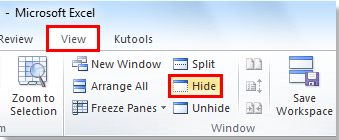
Съвет: Ако искате да скриете стотици работни книги, предлагам ви да изберете следващите два метода, за да опростите тази трудоемка работа.
 Скрийте работните книги с помощта на VBA
Скрийте работните книги с помощта на VBA
Ако сте опитен и професионален потребител, можете да скриете работни книги, като използвате VBA код, както следва:
Application.Visible = False
Забележка: Трябва обаче да сте сигурни, че възстановявате видимостта, когато формулярът се затвори. Имайте предвид, че ако Excel се срине, вашият потребител може да остане с невидим екземпляр на работещ Excel.
 Скрийте работните книги с едно щракване с Kutools за Excel
Скрийте работните книги с едно щракване с Kutools за Excel
Да предположим, че имате няколко работни книги за скриване, но с по-малко познания за VBA, бързият начин е да използвате наличен инструмент, за да го направите. С Интерактивно скриване/показване полезност на Kutools за Excel, можете да скривате и показвате работни книги свободно и гъвкаво.
Kutools за Excel: с повече от 300 удобни добавки за Excel, безплатни за изпробване без ограничение за 30 дни. Махни го сега
След инсталиране Kutools за Excel, можете да кандидатствате Скриване/Показване на работни книги и листове за бързо скриване на всички работни книги наведнъж.
Стъпка 1. Моля, приложете тази помощна програма, като щракнете Kutools > Покажи / скрий > Скриване / показване на работни книги и листове. Вижте екранна снимка:

Стъпка 2: Скриване / показване на работни книги и листове изскача диалогов прозорец и можете гъвкаво да скривате или показвате работни книги и работни листове.
Диалоговият прозорец е разделен на два панела и можете да скриете/покажете работни книги в левия панел. Работните книги са проверени по подразбиране. При премахване на отметката пред тях, че работните книги са успешно скрити. Отново показването на работните книги също е лесно; просто трябва да поставите отметка на някой от тях.
Освен това можете също да скриете или покажете работни листове с този инструмент. В десния панел на диалоговия прозорец можете да поставите отметка или да премахнете отметката, за да покажете/скриете някой от множеството работни листове. Вижте екранна снимка:

Съвет:
1. В Скрий всичко намлява Показване на всички бутон направи процеса по-бърз;
2. Не можете да скриете всички работни листове в работна книга, но можете да изберете да скриете цялата работна книга.
За по-подробна информация относно Скриване / показване на работни книги и листове, моля, отидете на Скриване / показване на работни книги и листове.
Свързани член:
Бързо скрийте други работни книги (всички неактивни прозорци) в Excel.
Най-добрите инструменти за продуктивност в офиса
Усъвършенствайте уменията си за Excel с Kutools за Excel и изпитайте ефективност, както никога досега. Kutools за Excel предлага над 300 разширени функции за повишаване на производителността и спестяване на време. Щракнете тук, за да получите функцията, от която се нуждаете най-много...

Раздел Office Внася интерфейс с раздели в Office и прави работата ви много по-лесна
- Разрешете редактиране и четене с раздели в Word, Excel, PowerPoint, Publisher, Access, Visio и Project.
- Отваряйте и създавайте множество документи в нови раздели на един и същ прозорец, а не в нови прозорци.
- Увеличава вашата производителност с 50% и намалява стотици кликвания на мишката за вас всеки ден!

